Espressioni nella Libreria utensili
Utilizzando un'espressione, è possibile specificare una relazione tra i parametri, ovvero il modo in cui le modifiche apportate ad un parametro influiscono sul valore dell'altro. Alcuni parametri utensile sono collegati per default. Ciò significa che le modifiche apportate ad un parametro influenzano il valore dell'altro, per esempio Diametro gambo e Diametro di un utensile di fresatura.
I campi dei parametri collegati sono indicati da un simbolo di funzione  .
.
Esempio 1: parametri collegati
| Parametri collegati | Espressione nel campo del parametro collegato |
|---|---|
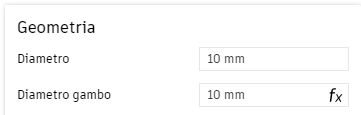 Diametro gambo è collegato a Diametro. 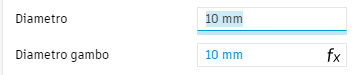 Fare clic sul campo per visualizzare i parametri collegati nella scheda, in blu. |
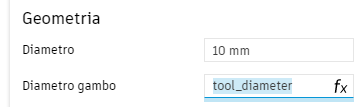 Fare clic sul campo per visualizzare l'espressione. Il Diametro gambo deve essere uguale a Diametro. |
Gestione dei dati di taglio tramite espressioni
Oltre alle espressioni di default, è possibile collegare i parametri nelle schede Strumento di taglio e Dati di taglio per gestire i dati di taglio dai parametri della geometria. Consente di creare rapidamente utensili e differenziare in modo efficace materiali o strategie.
Per gli utensili con più preimpostazioni, qualsiasi modifica nei parametri Geometria nella scheda Utensile di taglio influenza tutte le preimpostazioni. Applicabile se i parametri delle preimpostazioni sono collegati ai parametri della geometria.
Dopo aver definito e accettato le espressioni, queste vengono mantenute nella finestra di dialogo Libreria utensili.
Esempio 1: utilizzo di espressioni per collegare i parametri nella scheda Utensile di taglio
In questo esempio, il parametro Lunghezza sotto il mandrino viene collegato al parametro Lunghezza totale come segue:
Overall length = 70 percent of Length below holder
Posizionare il puntatore del mouse sul campo Lunghezza totale per visualizzare il nome del parametro.
È tool_overallLength.

Nel campo Lunghezza sotto il mandrino, immettere:
tool_overallLength*.70Nota: Quando si digita un nome di parametro in un campo, viene visualizzato l'elenco dei nomi che iniziano con tale stringa. Solo i nomi dei parametri da questo elenco sono accettati nella finestra di dialogo Libreria utensili.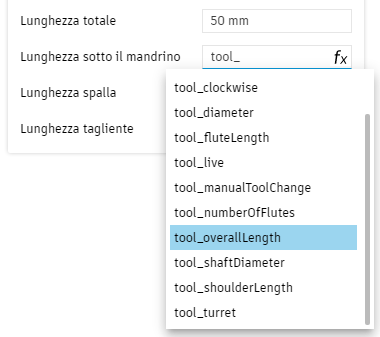
Il campo Lunghezza sotto il mandrino mostra un valore calcolato in base all'espressione.

Esempio 2: utilizzo di espressioni per collegare i parametri nelle schede Utensile di taglio e Dati di taglio
In questo esempio, il parametro Passo laterale nella scheda Dati di taglio viene collegato al parametro Diametro nella scheda Utensile di taglio in modo che:
Stepover = 10 percent of Diameter
Nella scheda Taglio, posizionare il puntatore sul campo Diametro per visualizzare il nome del parametro.
È tool_diameter.
Nella scheda Dati di taglio, scorrere verso il basso per visualizzare i parametri Segmenti percorso utensile e collegamenti.
In Segmenti percorso utensile e collegamenti, selezionare Utilizza passo laterale.
Nel campo Passo laterale, immettere:
tool_diameter*.10Scheda Utensile di taglio - Campo diametro Scheda Dati di taglio - Campo Passo laterale 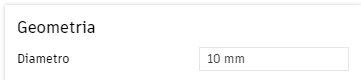

Il campo Passo laterale mostra un valore calcolato in base all'espressione.